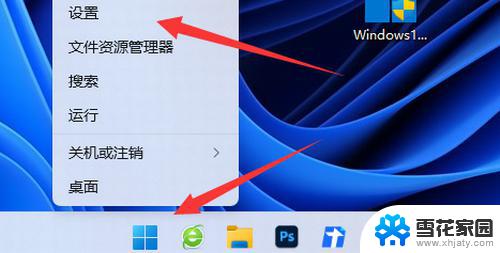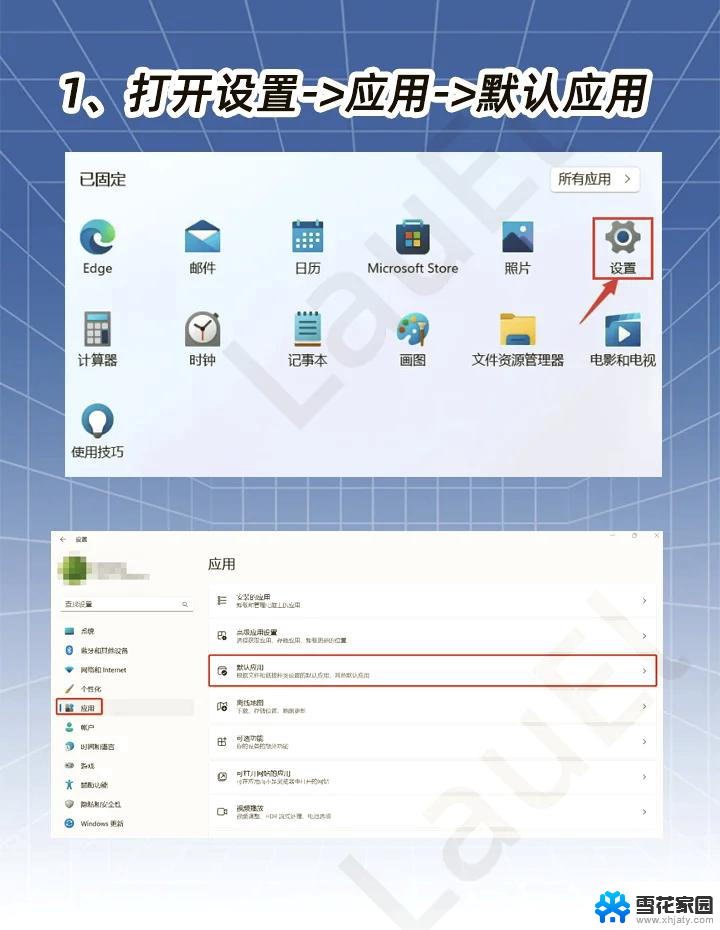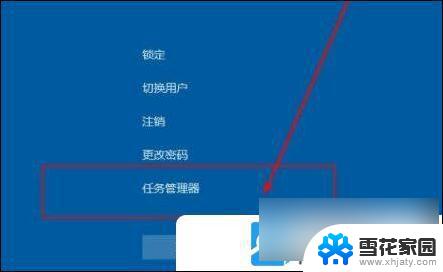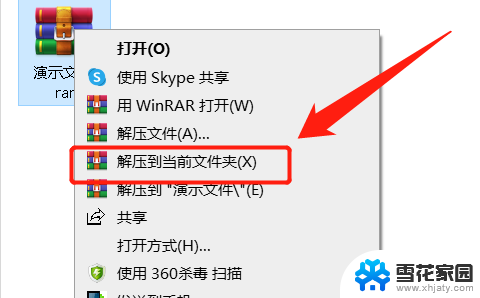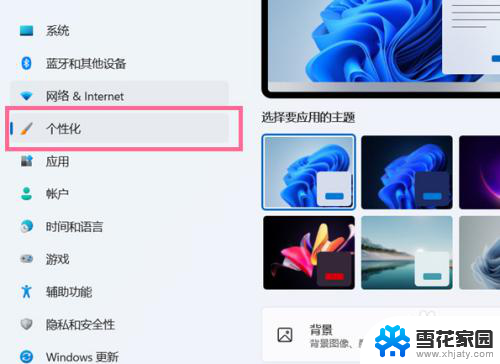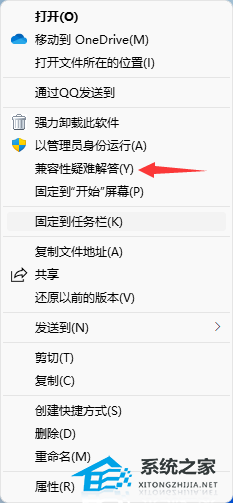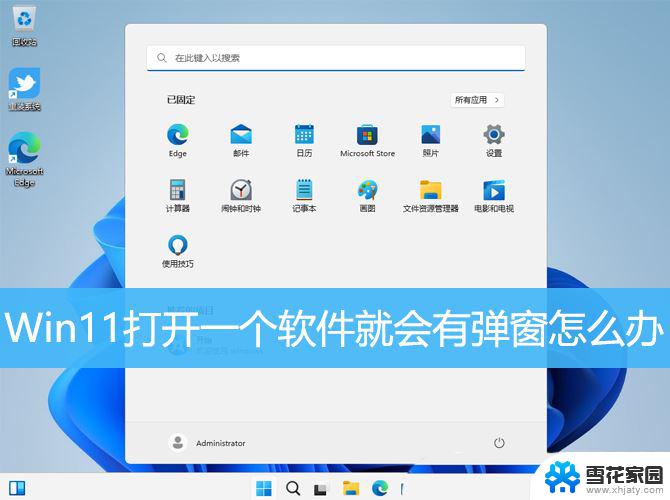win11电脑自带解压软件怎么恢复 win11自带解压软件删除了如何恢复
更新时间:2025-02-10 12:58:25作者:yang
随着科技的不断发展,Win11电脑带来了许多新的功能和应用程序,其中自带的解压软件无疑是我们日常使用中的必备工具之一,不可避免地,有时我们可能会不小心删除了Win11自带的解压软件,导致无法正常解压文件。如何恢复这个被删除的解压软件呢?在本文中我们将探讨恢复Win11自带解压软件的方法,帮助大家解决这一问题。
具体方法:
1、打开WINRAR文件。
2、点击选项=>设置,点到集成选项 ,然后勾选遗留关联菜单选项。
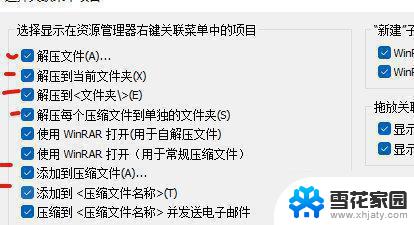
3、点击关联菜单选项,勾选红色横线标出来的几个选项。
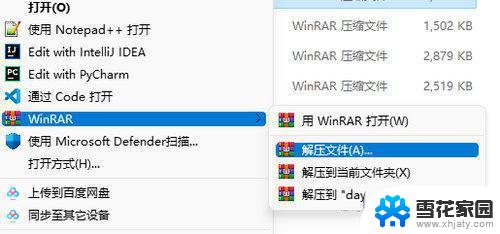
4、右键菜单又出现解压缩选项了。
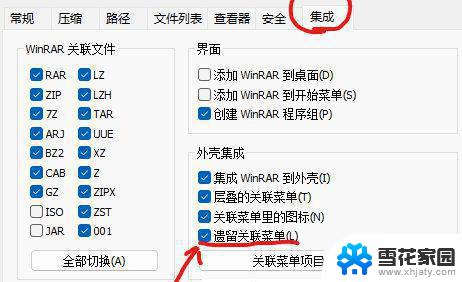
win11命令行压缩文件怎么实现? Win11 23H2使用命令提示符压缩文件的技巧
如何在Win11中启用或禁用内存压缩? win11 23h2怎么关闭内存压缩的方法
win11怎么压缩图片? windows11压缩图片大小的技巧
以上就是关于win11电脑自带解压软件怎么恢复的全部内容,有出现相同情况的用户就可以按照小编的方法了来解决了。